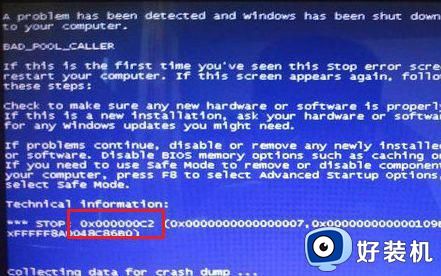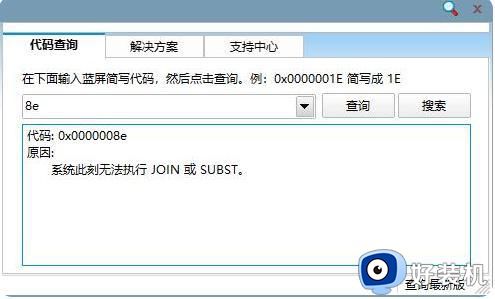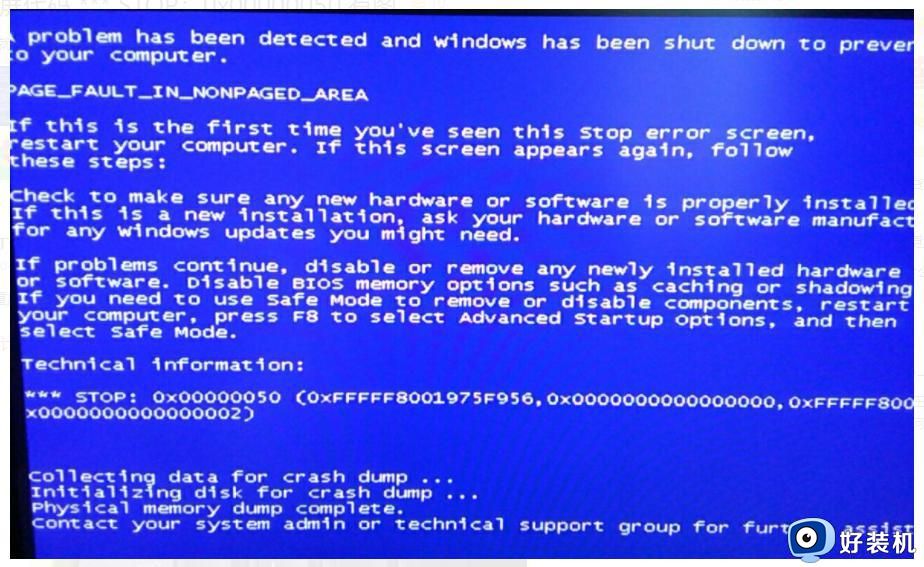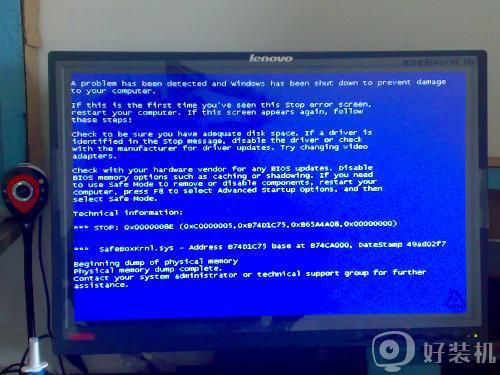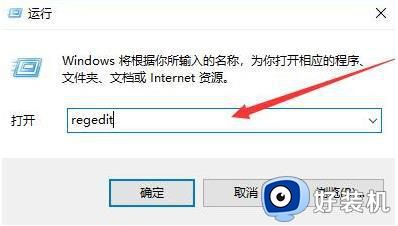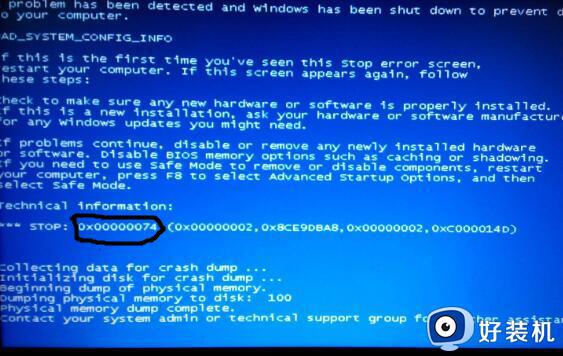0x0000004e蓝屏代码怎么办 电脑蓝屏代码0x0000004e如何处理
我们在遇到蓝屏故障的时候,可能会发现每次故障都会有不一样的错误代码,这个错误代码是解决的关键,比如近日有用户遇到蓝屏代码0x0000004e,不知道是什么原因又该怎么解决呢,为了帮助到大家,本文给大家讲述一下电脑蓝屏代码0x0000004e的详细处理方法。
具体内容如下:
蓝屏代码0x0000004e原因: 表示I/O输入/输出驱动程序结构遇到了问题。这个错误一般是因为硬件设备或驱动程序存在BUG或安装不正确引起的。
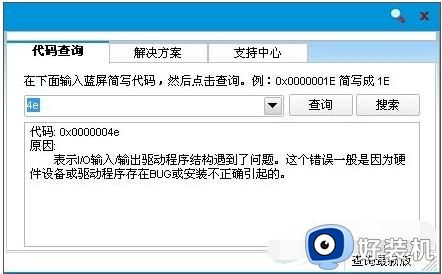
解决方法如下:
1、首先,开机按F8键,进入Windows高级选项菜单,选择进入安全模式。

2、进入安全模式后,打开设备管理器,找到“realtek hight Definition Audio”,右击选择属性,切换到驱动程序项,选择返回驱动程序。(注:如若更新驱动程序,请先备份好原驱动程序)
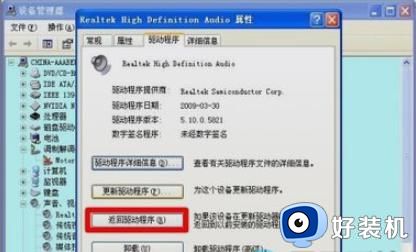
3、接着,按“win + r”键打开运行窗口,输入“EventVwr.msc”命令打开事件查看器,检查系统日志和应用程序日志中标有错误的项。
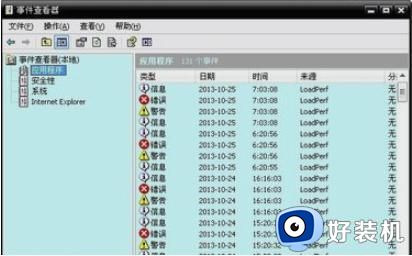
4、为防止蓝屏不能记录蓝屏事件(可能被优化掉)我们可以依次点击“控制面板→系统→高级→启动和故障恢复→系统失败→勾选将事件写入系统日志→确定”进行设置即可。
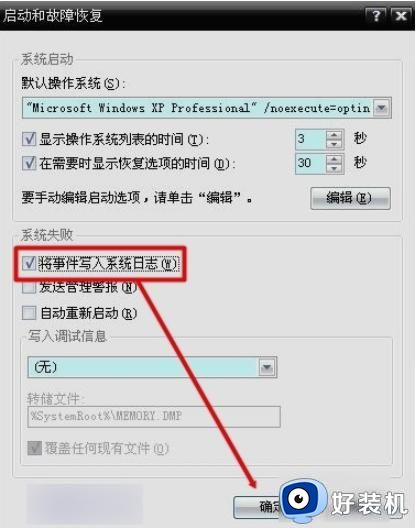
5、接着,在系统盘的minidump文件夹中找到名为dmp的出错文件,用windbg软件来查看其文件。
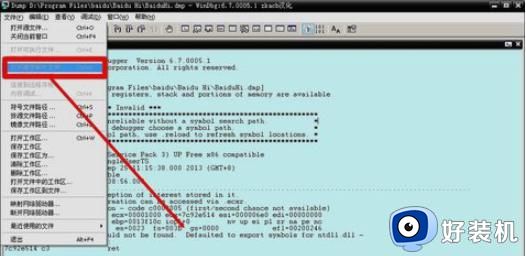
6、扩展名为DMP的日志文件为系统文件,如找不到,就需要提前修改文件夹选项。再依次打开:开始→控制面板→文件夹选项→查看→点选显示所有文件和文件夹→应用。然后取消勾选隐藏受保护的操作系统文件、隐藏已知文件类型的扩展名→确定。
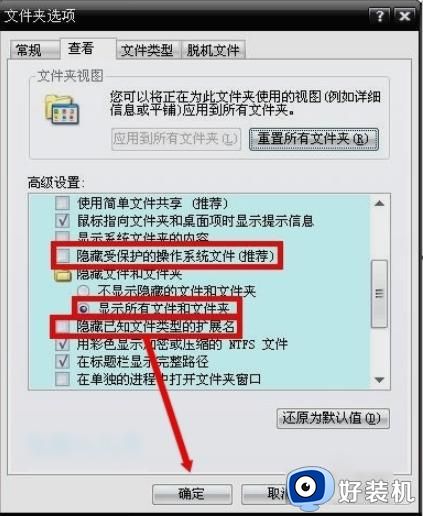
7、如果还是不能解决的话,可以考虑重装系统。
上述给大家讲解的就是0x0000004e蓝屏代码的详细解决方法,如果你也有遇到一样的问题,那就可以学习上面的方法步骤来进行解决吧。